今回は iPhone で追加した予定を PC でチェックしたり、複数人で予定が追加できるカレンダーを共有できたりする Google カレンダーの使い方をご紹介します。
目次
Google カレンダーでできること
- iPhone で追加した予定をオンラインで管理する
- 複数人で1つのカレンダーを共有する
- 予定の出席者に確認メールを送る
Google カレンダーのアカウントを取得する
Google カレンダーを利用するには、Google のアカウントが必要です。ここではその取得方法をご紹介します。
すでに Gmail や Google リーダーをお使いの方はそのアカウントで利用できるので、ログイン画面ではお使いのアカウント名とパスワードを入力してください。
まずは Google カレンダーにアクセスしてみましょう。
左:するとログイン画面が表示されます。ここで【アカウントを作成】をタップ。
右:必要事項を入力して、アカウントを作成します。
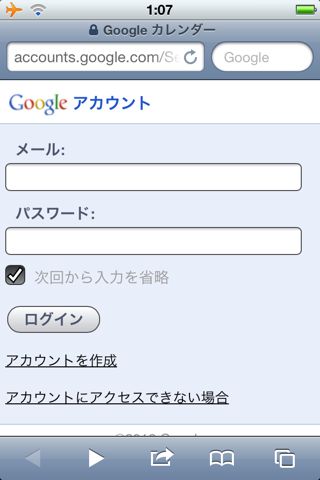
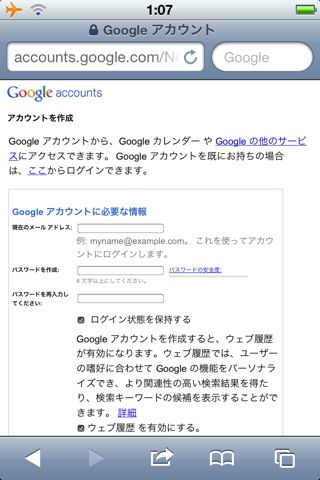
入力が終わって作成すると、登録したメールアドレスにアカウント作成の確認メールが届きます。本文中の指示に従ってアカウント作成を承認しましょう。
次に、ふたたび Google カレンダーにアクセスし、先ほど登録したメールアドレスと設定したパスワードでログインしましょう。
ログインに成功すると Google カレンダーのページが表示されます。
左:予定が作れるか、確認してみましょう。右上の【+】をタップ。
右:件名や日時・場所を入力して【保存】をタップします。
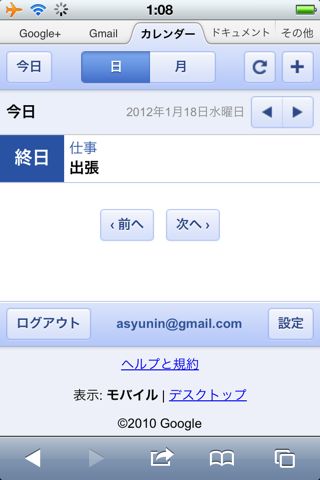
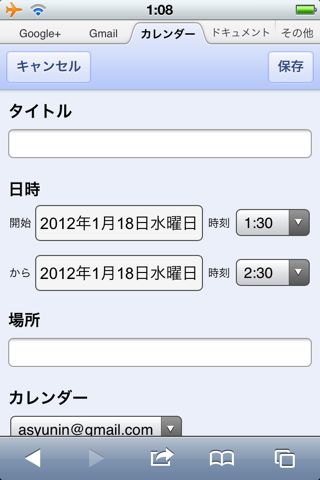
これで指定した日時に作成されていれば、Google カレンダーに正しくログインできていることになります。お疲れさまでした。
次回は Google カレンダーと iPhone を同期させる方法をご紹介します。












